
Inhaltsverzeichnis:
- Schritt 1: Video-Komplettlösung
- Schritt 2: Bereiten Sie die Tür vor
- Schritt 3: Sichern Sie die LEDs
- Schritt 4: Erstellen Sie einen LED-Controller
- Schritt 5: Erstellen Sie ein Controller-Gehäuse
- Schritt 6: Laden Sie das LED-Programm hoch
- Schritt 7: Testen Sie den LED-Controller
- Schritt 8: Wählen Sie Ihr Pokemon
- Schritt 9: Ausrichten der Karten
- Schritt 10: Schlussbeschichtung
- Schritt 11: Tür wieder installieren
- Autor John Day [email protected].
- Public 2024-01-30 07:19.
- Zuletzt bearbeitet 2025-01-23 12:52.

Gerade noch ein Karpador gezogen? Haben Sie einen ganzen Vorrat an Pokemon-Karten eingepackt, um Ihren inneren Geek vor der Gesellschaft zu verbergen?
Versteck dich nicht mehr! Es ist an der Zeit, diese Schachtel mit gewöhnlichen (oder seltenen) Karten sinnvoll zu nutzen und Ihre Pokémon-Meisteridentität zu enthüllen!
www.youtube.com/evankale
Schritt 1: Video-Komplettlösung


Wir bauen ein leuchtendes Pokemon-Portal.
Es wird einige Verkabelungen geben und viele Pokemon-Verluste.
Sehen Sie sich dieses Walkthrough-Video an, um sich auf das vorzubereiten, was Sie erwartet!
Klicken Sie hier, um auf YouTube zu spielen
Schritt 2: Bereiten Sie die Tür vor


Erstellen Sie zunächst eine Tasche um den Türrahmen, um einen LED-Streifen zu halten.
Ich nagelte 1/8 "Faserplatte um den Rahmen und ließ eine Lücke von 1/2" zwischen der Platte und dem Rahmen.
Maskieren und bemalen Sie die Tasche.
Schritt 3: Sichern Sie die LEDs



Eine einzelne 5 Meter lange LED-Lichterspule sollte ausreichen, um einmal um den Türrahmen zu gehen.
Ziehen Sie die Papierrückseite ab und kleben Sie den Streifen so gleichmäßig wie möglich am Rand des Rahmens in die Tasche.
Verbinden Sie die Plus- und Minuskabel des Streifens mit den Anschlüssen der 9-V-Batterie, um zu testen und zu überprüfen, ob alle LEDs leuchten.
Hier ein Link zum LED-Lichtstreifen:
Schritt 4: Erstellen Sie einen LED-Controller



Damit die LEDs in einer Mischung von Farben leuchten, erstellen wir einen benutzerdefinierten LED-Controller, der die Rot-, Grün- und Blautöne mischt, um den gewünschten Effekt zu erzielen.
Es gibt kommerzielle LED-Controller, aber wenn Sie selbst einen mit einem Arduino erstellen, können Sie jede gewünschte Farbe und jeden gewünschten Effekt hochladen (die meisten kommerziellen Controller haben nur vordefinierte Volltonfarben).
Ich habe einen Arduino Nano, 3 N-Kanal-MOSFETs und ein Potentiometer (um den Farbton der Lichter einzustellen) verwendet, um diesen Controller zu bauen. Der vollständige Schaltplan für diesen Controller ist oben abgebildet.
Hier sind die Links zu Teilen, die ich bei Amazon verwendet habe:
- Arduino Nano:
- DC-Buchse:
- N-Kanal-MOSFET mit Logikpegel:
- Drehpotentiometer:
- Perfboard:
- Buchsenleisten:
Schritt 5: Erstellen Sie ein Controller-Gehäuse




Optionaler Schritt! Machen Sie einen Fall für den Controller - Ich entschied mich für den 3D-Druck eines Gehäuses für den Controller und fügte dem Potentiometer einen Knopf hinzu.
Schritt 6: Laden Sie das LED-Programm hoch

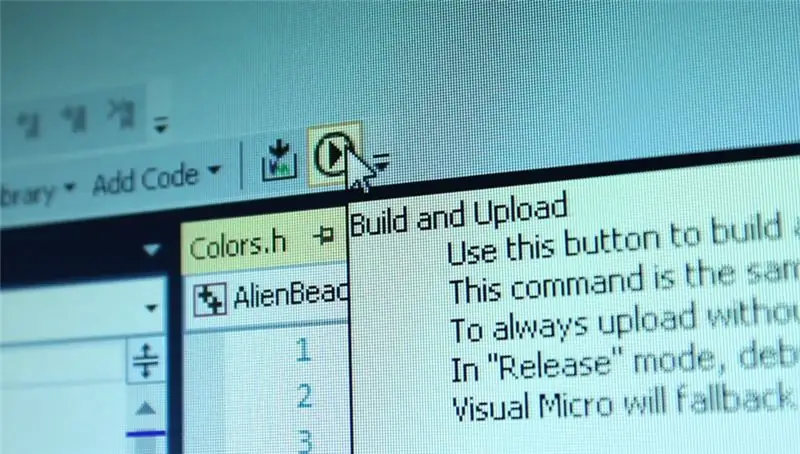
Laden Sie den Arduino-Quellcode von Github herunter:
https://github.com/evankale/ArduinoGlowingLEDs
Stecken Sie den Controller ein und laden Sie den Code hoch!
Schritt 7: Testen Sie den LED-Controller
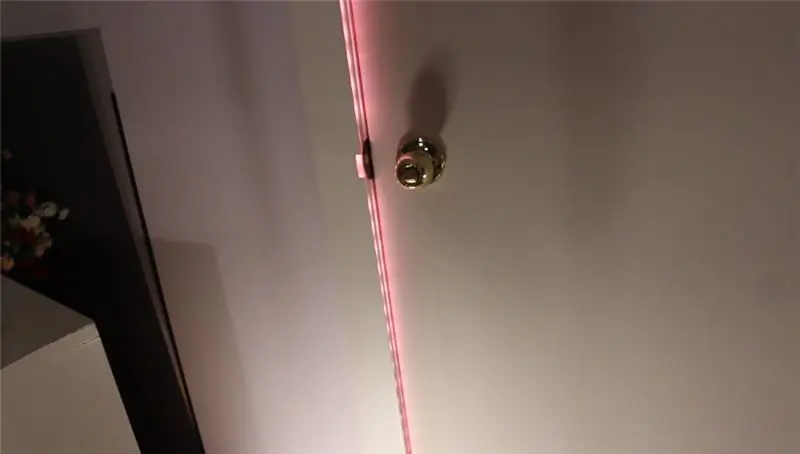


Schließen Sie den LED-Controller an ein 12-V-Netzteil an und testen Sie es. Drehen Sie den Knopf (Potentiometer), um den Farbton des Glühens zu ändern, ohne den Effekt des Glühens zu ändern.
Schritt 8: Wählen Sie Ihr Pokemon


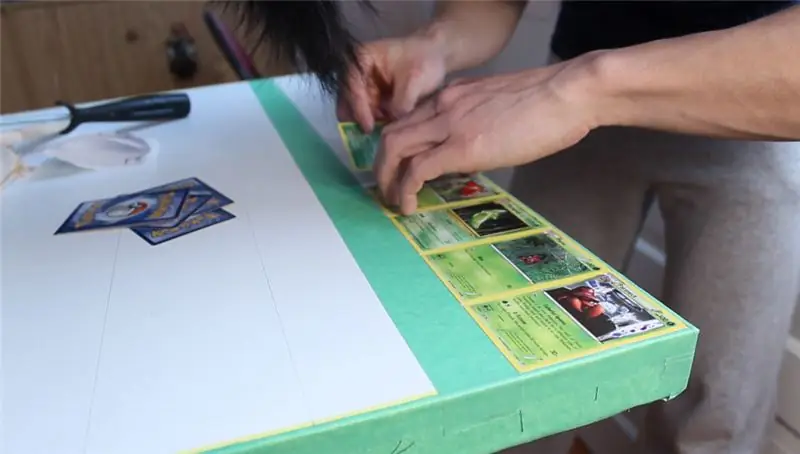
Jetzt legen wir die Pokemonkarten an die Tür. Tragen Sie eine dünne Schicht Mod Podge auf, um die erste Kartenreihe zu kleben.
Verwenden Sie eine Farbrolle, um sicherzustellen, dass der Kleber dünn und gleichmäßig ist. Decken Sie die Karten mit Saran Wrap ab und beschweren Sie die Karten (ein Glastisch funktioniert gut), um ein Einrollen während des Trocknens zu verhindern.
Hier ist der Link zu dem Mod Podge, den ich verwende:
https://amzn.to/2oXAcGO
Es ist eine wasserbasierte Versiegelung für Papierprojekte mit einem matten Finish.
Schritt 9: Ausrichten der Karten



Nachdem die erste Reihe erfolgreich getrocknet ist, gehen wir zu größeren Kartenstapeln über. Richten Sie jede Kartenreihe (an einer geraden Kante) vorab aus und kleben Sie sie mit Klebeband auf die Rückseite. Richten Sie 5er-Reihen aus und kleben Sie sie zu einem überschaubaren Blatt zusammen.
Kleben Sie das Blatt wie zuvor mit Mod Podge an Ort und Stelle.
Bewahren Sie die Karten in ihrem Glasgefängnis ein, bis sie trocken sind.
Schritt 10: Schlussbeschichtung



Sobald alle Karten gelegt und getrocknet sind, tragen Sie eine letzte Schicht Mod Podge zum Versiegeln auf.
Verwenden Sie eine Rolle, um die Schicht gleichmäßig aufzutragen.
Schritt 11: Tür wieder installieren


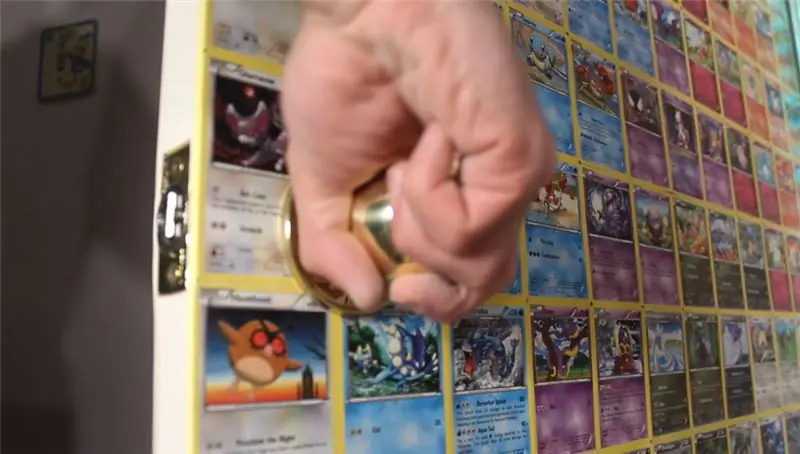
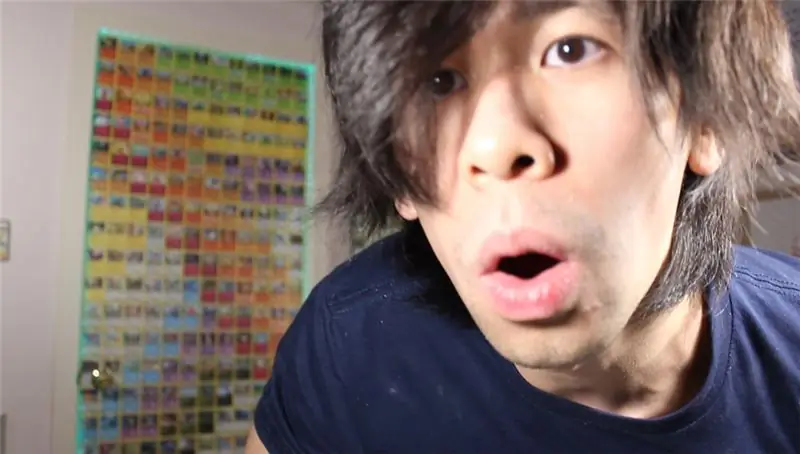
Installieren Sie die Tür wieder und treten Sie zurück, um all seine Nerd-Pracht zu bewundern.
---
Ich hoffe, Sie haben dieses Projekt auf Kosten meines armen, armen Pokémon genossen.
Aber warte, es gibt noch mehr! Ich hoste einen YouTube-Kanal, auf dem ich alle möglichen seltsamen Dinge mache, wie diese!
Komm vorbei und sag hallo:)
-Evan
www.youtube.com/evankale
Empfohlen:
Pokemon Center-Maschine - Gunook

Pokemon Center Machine: Dieses instructable wurde in Erfüllung der Projektanforderung des Makecourse an der University of South Florida (www.makecourse.com) erstellt. Anstelle eines langweiligen Wahlkurses habe ich mich auf den Weg gemacht und diesen Make-Kurs belegt. Mir wurde versprochen
Pokemon Melody Box - Gunook

Pokemon Melody Box: So bauen Sie eine Pokemon Melody Box mit Spielzeug im Inneren. Sie müssen Ihre Spieluhr nicht Pokemon-bezogen machen. Sie können kreativ sein und jede Art von Schachtel herstellen, die Sie möchten. Sie können Ihr Lieblingslied codieren und in eine Schmuckschatulle verwandeln
Hintergrund des GBA-Pokémon-Titelbildschirms bearbeiten - Gunook

Bearbeiten Sie den Hintergrund des GBA-Pokémon-Titelbildschirms: Dies ist das dritte der Reihe von Instructables, die ich beim Pokémon-ROM-Hacking erstellen werde. Den ersten findest du hier, den zweiten hier. Dieses Instructable zeigt Ihnen, wie Sie den Hintergrund des Titelbildschirms ändern. Um der Si
GBA-Pokémon-Titelbildschirm-Sprite bearbeiten - Gunook

Bearbeiten des GBA-Pokémon-Titelbildschirms Sprite: Nachdem ich vor einigen Tagen die Elite Four auf Pokémon Yellow erneut besiegt hatte, fragte ich mich, ob es ein Remake des Spiels gegeben hatte, das mich in die Welt von Pokémon eingeführt hat. Leider gab es keine, aber als ich mich umsah, wurde ich
Pokemon Go Plus Mod mit NFC! - Gunook

Pokemon Go Plus Mod mit NFC!: Haben Sie schon einmal mit Ihrem Pokemon Go Plus gespielt und sich gefragt: "Könnte dieses Gerät einfacher zu bedienen sein?" Nun, ich bin hier, um Ihnen zu zeigen, wie Sie Ihr Plus auf billige und einfache Weise modifizieren können. Und damit Sie sogar Pokemon-Erfahrung haben
